當我們遇到了大量帶括號的文件需要整理,為了規範化命名,讓文件名更簡潔,更便於快速查找和識別,就需要將括號裡面的冗餘信息刪除掉。 本文就來教大家如何批量刪除文件名中的括號及括號裡面的內容,操作簡單好上手,很適合需要批量處理文件的辦公人員。
刪除文件名中的括號和裡面內容的使用場景
要批量刪除文件名中的括號及括號裡面的文字內容,一般是因為以下幾個原因:
1、統一命名規範,要求文件名簡潔,無特殊符號,方便統一管理;
2、去掉文件名中的冗餘信息,提升可讀性,方便快速查找和識別;
3、方便自動化腳本處理,批量處理文件時,文件名中的括號可能會導致腳本解析錯誤。
對於普通的辦公人員來說,批量修改文件名是一件比較頭疼的事,因為我們不了解代碼,無法通過腳本來批量處理。 雖然可以手動修改文件名,但是面對成百上千個文件,這顯然不是一個好辦法。
因此,下面就來教大家一個更簡單的方法,可以批量修改文件名,刪除文件名中的括號及括號裡面的文字。 操作步驟非常簡單,小白也能輕鬆搞定!
文件名刪除括號後效果預覽
處理前:
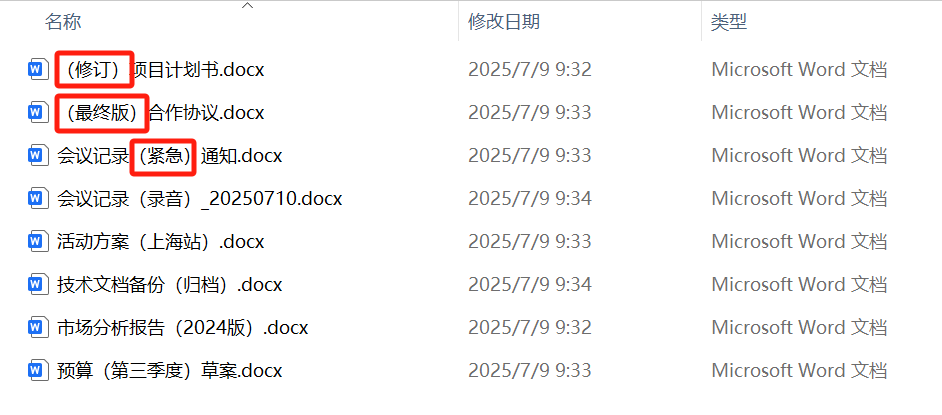
處理後:
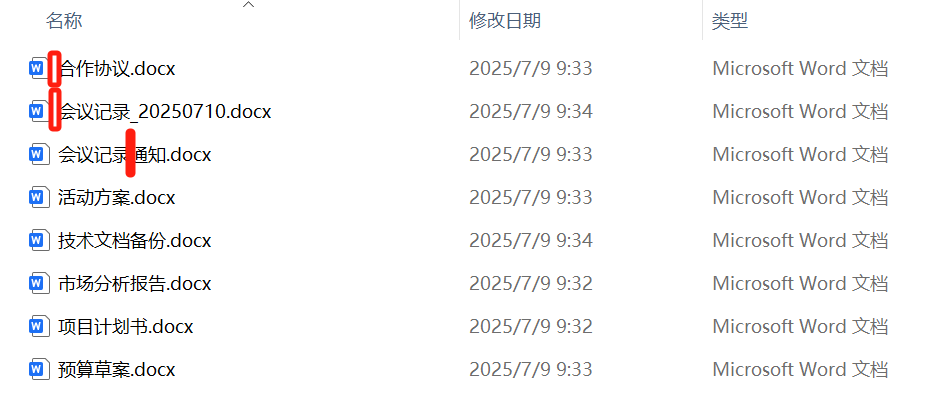
刪除文件名括號和括號內文字的操作步驟
1、打開【我的ABC軟體工具箱】,找到【文件名稱】,選擇【按規則修改文件名稱】。
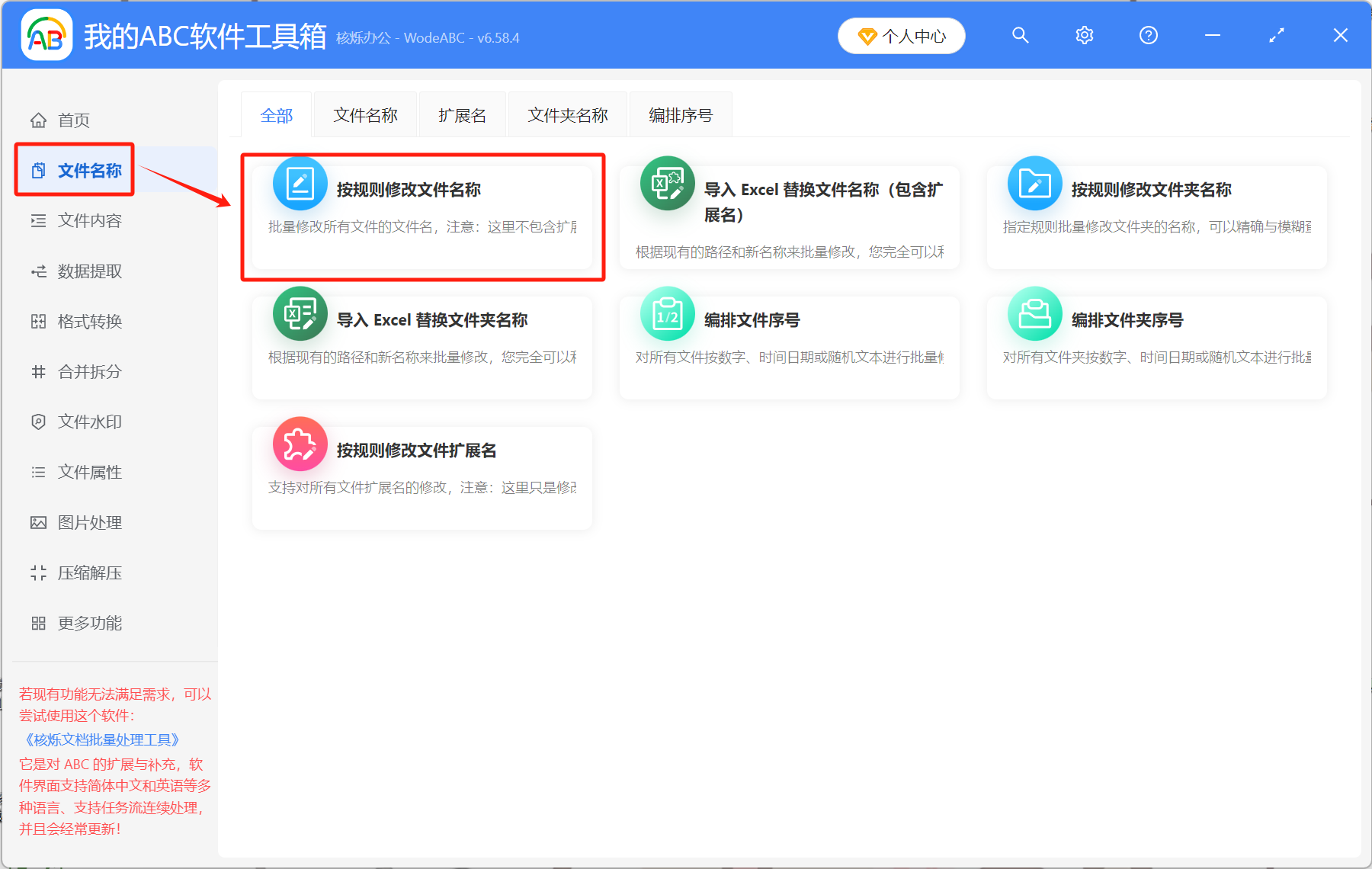
2、點右上角添加文件,將所有要修改名字的文件添加到這裡。
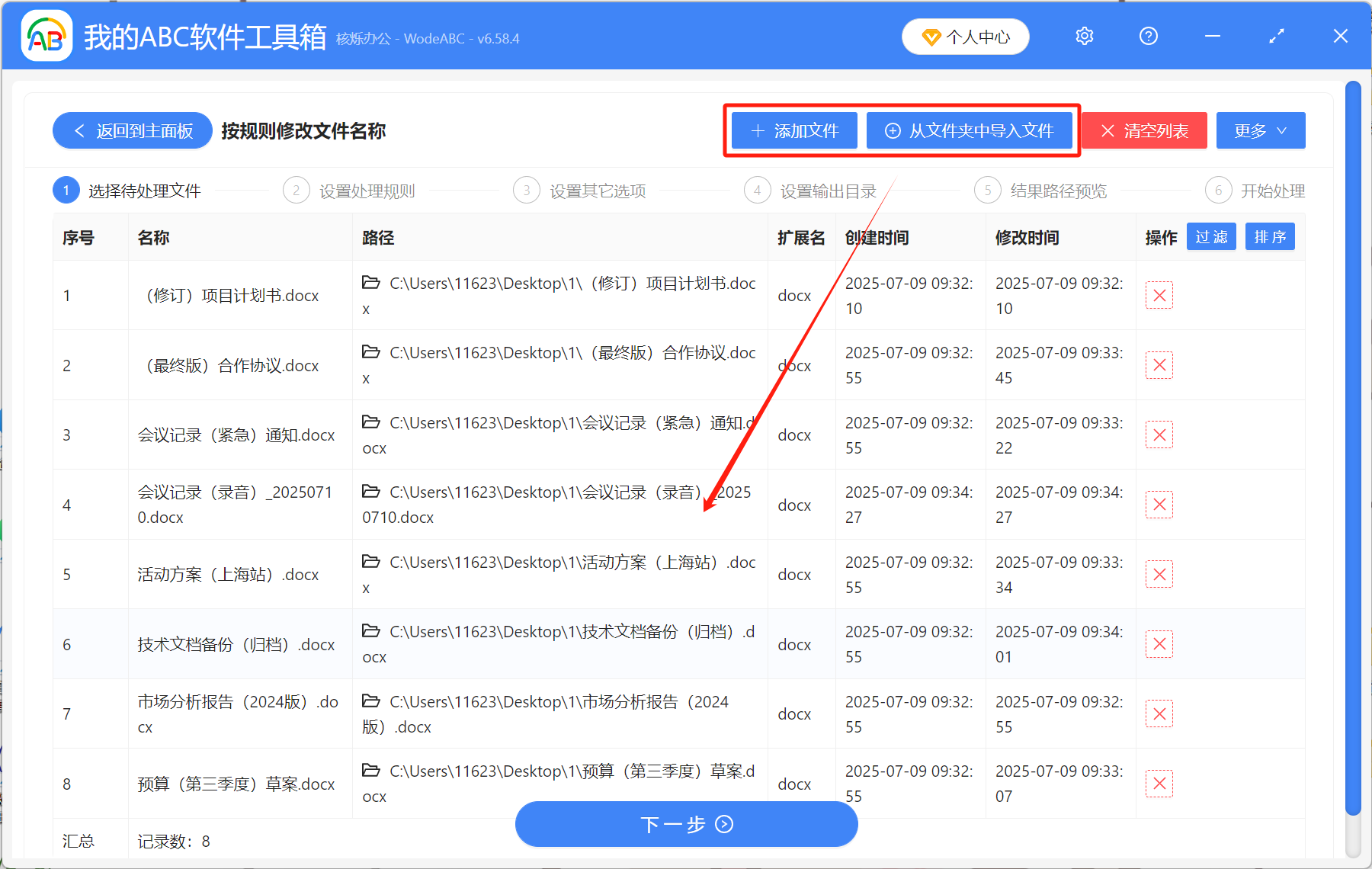
3、分別選擇以下選項:【快速填寫規則】-【刪除文本】-【兩個文本之間的所有內容】。
左邊的文本內容:填左括號(
右邊的文本內容:填右括號)
如果要連同括號一起刪除,就打開包含左邊的文本和包含右邊的文本。
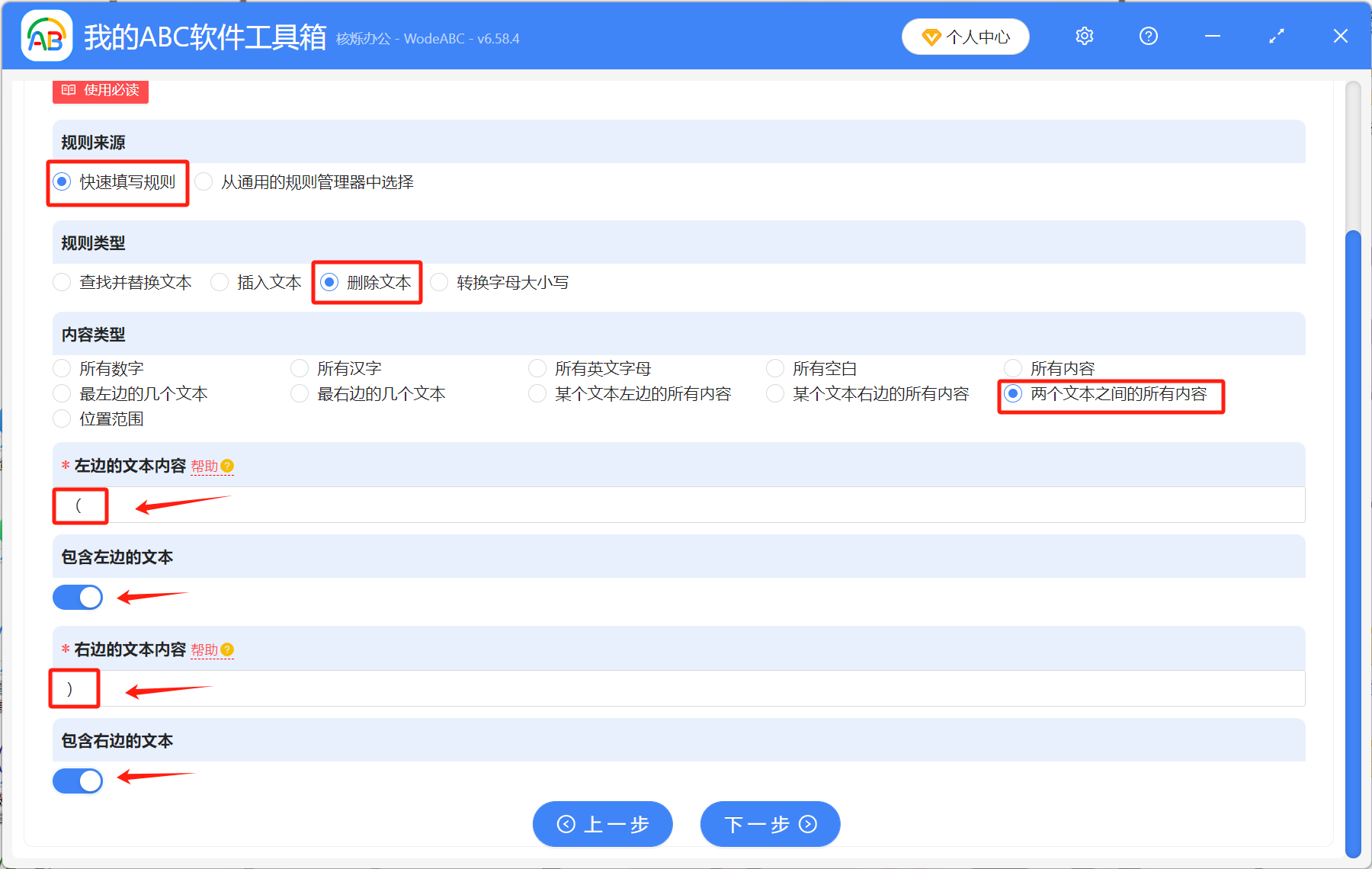
4、都設置好以後,選擇文件保存位置。 處理完成後,點開輸出目錄即可查看修改後的文件。
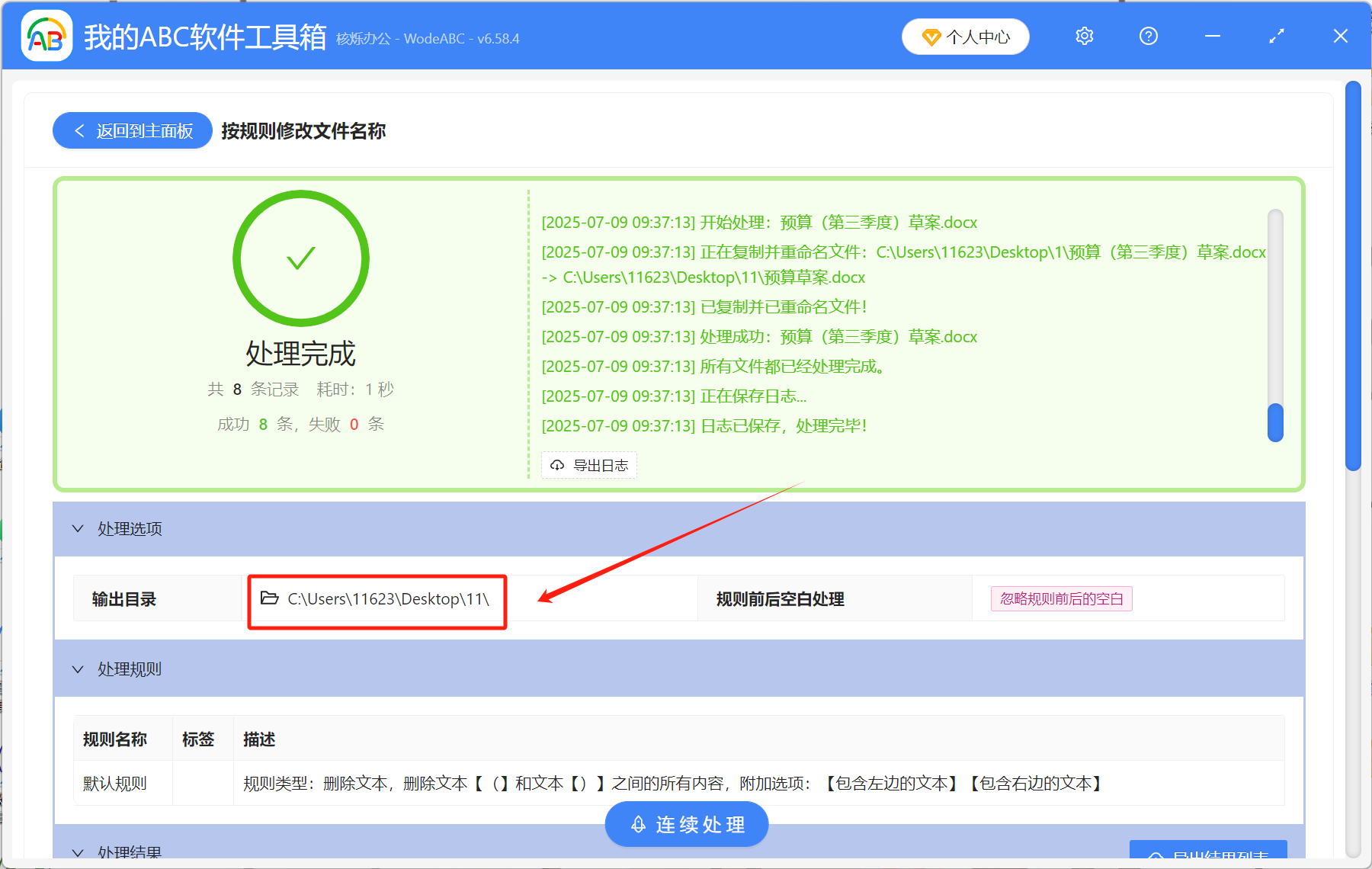
通過以上幾個步驟,就可以將文件名中的括號及括號內的文字全部刪除掉。 不管括號處於哪個位置,括號內的文字內容有多少,都可以一次性刪除乾淨。 除此之外,還可以使用同樣的方法,刪除文件名中的中括號、橫槓、破折號等符號。 只要批量修改文件名,都可以用這個方法自動處理,免除手動操作的煩惱!